WhatsApp - одно из самых популярных приложений для общения, которое позволяет пользователям отправлять сообщения, фотографии, видео и аудиозаписи. Однако не все знают, как использовать микрофон и камеру в WhatsApp, чтобы в полной мере насладиться всеми его возможностями.
Если вам нужно отправить голосовое сообщение в WhatsApp, то вам понадобится микрофон. Чтобы записать голосовое сообщение, достаточно зажать и удерживать кнопку микрофона на клавиатуре приложения. При этом вы также можете использовать голосовой набор, чтобы набрать текстовое сообщение голосом. Просто нажмите на значок микрофона рядом с полем ввода текста и начните говорить. WhatsApp автоматически преобразует вашу речь в текст.
Камера в WhatsApp позволяет отправлять фотографии и видео вашим контактам. Чтобы сделать фото или видео, нажмите на значок камеры рядом со строкой ввода текста и выберите, что вы хотите сделать. Вы также можете отправлять фотографии и видео, которые уже находятся на вашем телефоне. Для этого просто нажмите на значок скрепки рядом со строкой ввода текста, затем выберите "Фото" или "Видео" в контекстном меню и выберите нужное изображение или видео из галереи вашего телефона.
Как использовать микрофон и камеру в WhatsApp на телефоне?

Использование микрофона в WhatsApp на телефоне
Чтобы использовать микрофон в WhatsApp на телефоне, следуйте этим простым шагам:
- Откройте приложение WhatsApp на вашем телефоне.
- Выберите чат, в который вы хотите отправить голосовое сообщение.
- Нажмите на иконку микрофона, расположенную рядом с полем ввода текста внизу экрана.
- Удерживайте иконку микрофона, чтобы начать запись голосового сообщения. Говорите в микрофон, пока удерживаете иконку.
- Отпустите иконку микрофона, когда закончите запись сообщения.
- Голосовое сообщение будет автоматически отправлено.
Использование камеры в WhatsApp на телефоне
Чтобы использовать камеру в WhatsApp на телефоне, выполните следующие действия:
- Откройте приложение WhatsApp на вашем телефоне.
- Выберите чат, в который вы хотите отправить фотографию.
- Нажмите на иконку камеры, расположенную рядом с полем ввода текста внизу экрана.
- Выберите, хотите ли вы сделать новую фотографию или выбрать из уже существующих.
- Если вы делаете новую фотографию, то фотокамера будет активирована. Сфокусируйтесь на объекте, нажмите на экран, чтобы сделать снимок.
- Если вы выбираете существующую фотографию, выберите ее из своей галереи.
- После того как вы выбрали или сделали фотографию в WhatsApp, вы можете добавить текст или эмодзи, если хотите. Затем нажмите на кнопку отправки, чтобы отправить фотографию.
Теперь вы знаете, как использовать микрофон и камеру в WhatsApp на телефоне. Наслаждайтесь общением с вашими друзьями, отправляя голосовые сообщения и фотографии!
Полезные советы

1. Проверьте настройки микрофона и камеры
Перед использованием микрофона и камеры в WhatsApp, убедитесь, что они правильно настроены на вашем устройстве. Перейдите в настройки вашего телефона и проверьте разрешения для приложения WhatsApp. Убедитесь, что разрешено использование микрофона и камеры.
2. Тестовое сообщение
Перед тем как начать общаться с кем-то через микрофон и камеру в WhatsApp, рекомендуется отправить тестовое сообщение, чтобы убедиться, что все работает корректно. Отправьте сообщение другому пользователю WhatsApp и попросите его подтвердить, что звук и видео передаются без проблем.
3. Используйте высокоскоростное интернет-соединение
Для лучшего качества звука и видео во время использования микрофона и камеры в WhatsApp, рекомендуется подключаться к высокоскоростному интернету. Это поможет избежать задержек, искажений и проблем с передачей данных.
4. Регулируйте громкость
Если ваш собеседник плохо слышит вас, попробуйте регулировать громкость настройками звука вашего телефона. Убедитесь, что уровень громкости установлен на максимум или включите функцию повышения громкости, если она доступна.
5. Используйте фоновые шумы
Если у вас есть фоновые шумы, которые могут мешать общению через микрофон и камеру во время видеозвонка или голосового сообщения, попробуйте снизить их или использовать функцию шумоподавления, если она доступна в настройках вашего телефона. Это поможет улучшить качество звука.
6. Улучшение качества видео
Если качество видео в WhatsApp низкое или размытое, попробуйте изменить освещение в комнате или переместиться в место с лучшим освещением. Также можно попробовать очистить камеру вашего телефона от загрязнений или отпечатков пальцев.
7. Обратите внимание на конфиденциальность
При использовании микрофона и камеры в WhatsApp, убедитесь, что ваше окружение безопасно и вы не передаете конфиденциальную информацию или не показываете неподходящие вещи. Будьте осторожны и внимательны к тому, что попадает в кадр и что говорите.
8. Используйте наушники
Если вы находитесь в шумном месте или хотите сохранить приватность, рекомендуется использовать наушники с микрофоном при общении через микрофон и камеру в WhatsApp. Это поможет снизить шумы окружающей среды и улучшить качество звука.
9. Проверьте аккумулятор
Перед началом видеозвонка или голосового сообщения убедитесь, что ваш телефон достаточно заряжен. Во время использования микрофона и камеры в WhatsApp аккумулятор может быстро разрядиться, поэтому рекомендуется подключить устройство к зарядному устройству или убедиться, что у вас достаточно заряда для продолжения общения.
Инструкции
Вот некоторые полезные инструкции, чтобы использовать микрофон и камеру в WhatsApp на вашем телефоне:
- Откройте приложение WhatsApp на своем телефоне и введите свои учетные данные, если требуется.
- Нажмите на иконку "Чаты" в нижней части экрана, чтобы перейти к списку ваших чатов.
- Выберите чат, в котором вы хотите использовать микрофон или камеру.
- Для использования микрофона нажмите на иконку микрофона рядом с полем ввода текста. Удерживайте иконку, пока вы говорите, а затем отпустите, чтобы отправить голосовое сообщение. Вы также можете переключаться между голосовыми и текстовыми сообщениями, нажав на иконку микрофона.
- Для использования камеры нажмите на иконку камеры рядом с полем ввода текста. Вам будет предложено выбрать, хотите ли вы сделать фотографию или записать видео. Вы также можете выбрать фото или видео из вашей галереи, нажав на иконку фотоаппарата внизу экрана.
- После сделанных фотографий или записанного видео вы можете добавить текстовое сообщение, если хотите, и нажать на кнопку отправки, чтобы отправить его.
Теперь вы знаете, как использовать микрофон и камеру в WhatsApp на вашем телефоне. Наслаждайтесь общением с вашими контактами и делитесь мгновениями с помощью голосовых и видеосообщений!
Микрофон

Микрофон в WhatsApp позволяет вам записывать и отправлять голосовые сообщения и совершать голосовые вызовы. Вот некоторые полезные советы и инструкции по использованию микрофона в WhatsApp на телефоне:
1. Запись голосовых сообщений:
Чтобы записать голосовое сообщение в WhatsApp, удерживайте нажатой иконку микрофона в окне чата. Затем начинайте говорить, когда загорится символ звуковой волны. Когда вы закончите запись, просто отпустите кнопку микрофона. Голосовое сообщение будет автоматически отправлено вашему собеседнику.
2. Остановка записи:
Если вам нужно прервать запись голосового сообщения и начать заново, просто потяните иконку микрофона в сторону. Запись будет отменена, и вы сможете начать новую.
3. Голосовой вызов:
Чтобы совершить голосовой вызов в WhatsApp, откройте чат с нужным контактом и нажмите иконку телефона в правом верхнем углу экрана. Вам также нужно предоставить доступ к микрофону на вашем телефоне, чтобы голосовой вызов был успешно установлен.
4. Настройки микрофона:
Если у вас есть проблемы с использованием микрофона в WhatsApp, убедитесь, что настройки микрофона на вашем телефоне включены и разрешены для работы с приложением. Вы можете проверить это в настройках своего устройства.
Теперь вы знаете, как использовать микрофон в WhatsApp на телефоне. Наслаждайтесь перепиской с голосовыми сообщениями и голосовыми вызовами!
Камера

В WhatsApp есть возможность использовать камеру своего телефона для съемки и отправки фотографий или видео. Чтобы воспользоваться этой функцией, следуйте инструкциям ниже:
- Откройте WhatsApp на вашем телефоне.
- Перейдите в чат или группу, куда вы хотите отправить фотографию или видео.
- Нажмите на значок прикрепления, расположенный рядом с полем ввода сообщения.
- Выберите опцию "Камера".
- Наведите камеру на объект, который вы хотите сфотографировать или заснять на видео.
- Нажмите кнопку съемки для фотографии или начала записи видео.
- Дождитесь завершения процесса съемки и нажмите на кнопку "Готово".
- Если вы хотите добавить описание или подпись к фотографии, вы можете сделать это перед отправкой.
- Нажмите на кнопку отправки, чтобы ваша фотография или видео были отправлены в чат или группу.
Таким образом, вы можете легко использовать камеру в WhatsApp для съемки и обмена фотографиями и видео с вашими контактами.